- Odblokuj Apple ID
- Obejdź blokadę aktywacji iCloud
- Narzędzie do odblokowywania Doulci iCloud
- Fabryka Odblokuj iPhone'a
- Pomiń hasło do iPhone'a
- Zresetuj hasło iPhone'a
- Odblokuj Apple ID
- Odblokuj iPhone'a 8 / 8Plus
- Usuwanie blokady iCloud
- iCloud Odblokuj Deluxe
- Blokada ekranu iPhone
- Odblokuj iPada
- Odblokuj iPhone'a SE
- Odblokuj iPhone'a Tmobile
- Usuń hasło Apple ID
Najlepszy przewodnik na temat wyłączania haseł na iPhonie
 Zaktualizowane przez Lisa Ou / 03 sierpnia 2023 16:30
Zaktualizowane przez Lisa Ou / 03 sierpnia 2023 16:30Cześć! Odkąd mój ojciec kupił nowego iPhone'a, ciągle zapomina hasła i ma trudności z jego odblokowaniem. Dlatego poprosił mnie o wyłączenie hasła, aby mógł z niego wygodniej korzystać, ale nie jestem zaznajomiony z urządzeniami Apple. Czy ktoś mi pomoże, jak wyłączyć hasło na iPhonie? Twój przewodnik zostanie bardzo doceniony. Dzięki!
Był czas, kiedy urządzenia mobilne nie potrzebowały kodu dostępu, aby ludzie mogli uzyskać do nich dostęp. Prawie każda osoba, która ma Twoje urządzenie, może je otworzyć i używać. Jednak z biegiem czasu opracowano kody dostępu w celu ochrony urządzeń, takich jak iPhone. Zapobiega inwazji innych osób na zawartość Twojego iPhone'a, chroniąc Twoje prywatne dane i dane osobowe. Jednak niektórzy ludzie uważają hasła za niewygodne w różnych sytuacjach. Być może przyjaciel pożyczył iPhone'a, aby zrobić zdjęcia grupowe podczas wakacji i zawsze musisz go odblokować za każdym razem. Czy usunięcie blokady w międzyczasie nie jest znacznie szybsze, aby uniknąć niedogodności?
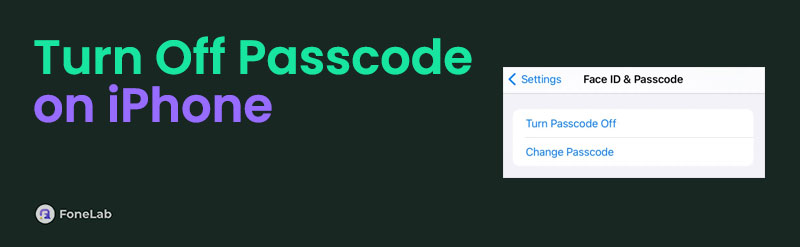
Możliwych jest również wiele innych sytuacji, dlatego chciałbyś wyłączyć blokadę na swoim iPhonie. I na szczęście dla ciebie, ten artykuł zawiera odpowiednie wytyczne dotyczące wyłączania hasła na iPhonie. Ponadto, jeśli chcesz go wyłączyć z powodu zapomnienia, w poniższym artykule opisano procedury bonusowe, które pomogą Ci zmienić hasło.

Lista przewodników
Część 1. Jak wyłączyć hasło w aplikacji Ustawienia iPhone'a
Domyślnym podejściem do wyłączania hasła na iPhonie jest aplikacja Ustawienia. Ponieważ ustawiłeś hasło w sekcji Face ID lub Touch ID i kod dostępu, jest to również miejsce, w którym będziesz obsługiwać ten proces, jeśli chcesz go wyłączyć. Pamiętaj jednak, że po usunięciu hasła z iPhone'a musisz wprowadzić hasło Apple ID za każdym razem, gdy korzystasz z Apple Wallet, App Store, iTunes i innych.
Trzymaj się wygodnych kroków poniżej, aby dowiedzieć się, jak wyłączyć hasła na iPhonie w aplikacji Ustawienia:
Krok 1Przejdź do aplikacji Ustawienia iPhone'a i wprowadź sekcję kodów dostępu. Jeśli Twój iPhone ma przycisk Początek, stuknij Dotknij ID i hasło. Jeśli ma Face ID, stuknij Identyfikator twarzy i hasło.
Krok 2Następnie zostaniesz poproszony o podanie aktualnego kodu dostępu, aby uzyskać dostęp. Na następnym ekranie naciśnij Wyłącz hasło kartę i wprowadź hasło ponownie, aby potwierdzić i wyłączyć hasło iPhone'a.
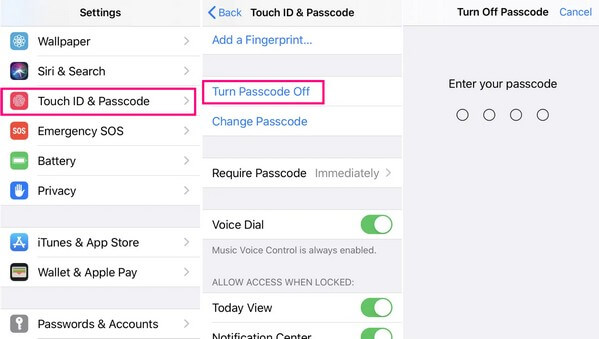
Część 2. Jak zmienić hasło, jeśli go nie pamiętasz
Teraz, gdy nauczyłeś się, jak wyłączyć hasło na iPhonie, możesz również chcieć wiedzieć, jak to zmienić. Zapomnienie hasła to częsty problem wielu użytkowników urządzeń. Dlatego następująca część bardzo pomoże, jeśli jesteś jedną z osób, które często zapominają hasła do iPhone'a. Po prostu wykonaj prawidłowe instrukcje i oczekuj pomyślnego wyniku.
Metoda 1. FoneLab iOS Unlocker
Odblokowanie FoneLab iOS to jeden z najbardziej niezawodnych programów, którym można zaufać, gdy zapomnisz hasła. Może szybko wyczyścić różne blokady na iPhonie, iPodzie Touch i iPadzie, w tym kody cyfrowe lub alfanumeryczne oraz identyfikatory Touch lub Face ID. Dlatego jest to idealne narzędzie, ponieważ pozwala usunąć zapomniane hasło i zmienić je na dowolne. Poza tym FoneLab iOS Unlocker działa również, jeśli zapomnisz innych haseł zapisanych na iPhonie, takich jak identyfikator Apple ID, hasło ograniczenia czasu przed ekranem itp.
FoneLab Pomaga odblokować ekran iPhone'a, usuwa identyfikator Apple ID lub jego hasło, usuwa czas wyświetlania ekranu lub hasło ograniczenia w kilka sekund.
- Pomaga odblokować ekran iPhone'a.
- Usuwa Apple ID lub jego hasło.
- Usuń czas na ekranie lub kod ograniczenia w kilka sekund.
Weź jako model bezproblemową procedurę poniżej, aby zmienić hasło do iPhone'a, jeśli go zapomniałeś Odblokowanie FoneLab iOS:
Krok 1Zdobądź bezpłatny plik instalatora FoneLab iOS Unlocker na swojej stronie internetowej za pomocą przycisku Pobierz bezpłatnie. Następnie otwórz go i obsługuj uprawnienia programu, aby umożliwić instalację. Zakończy się w mniej niż minutę, więc poczekaj kilka chwil, a następnie możesz uruchomić program odblokowujący iOS na swoim komputerze.
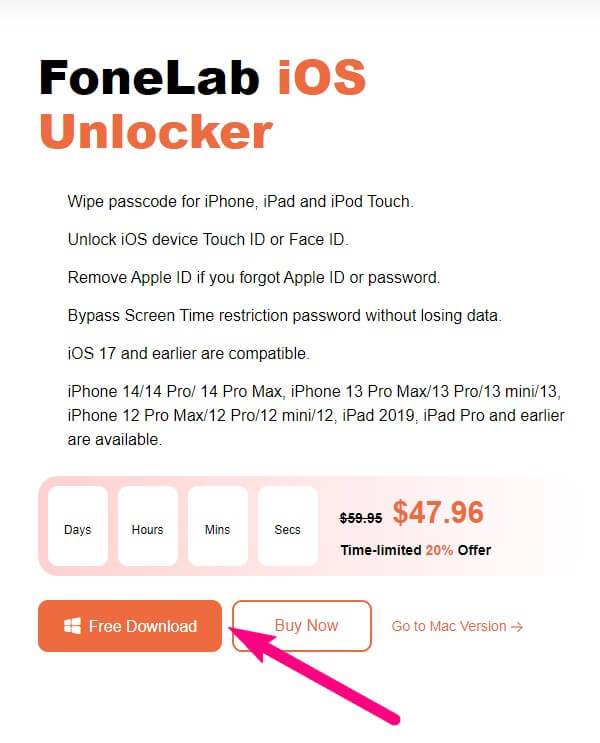
Krok 2W interfejsie narzędzia zostaną wyświetlone różne usługi odblokowujące. Od góry zobaczysz Wyczyść hasło, Usuń Apple ID, Czas przed ekranem, Usuń MDM i Usuń hasło kopii zapasowej iTunes. Wybierz górne pudełko, czyli Wyczyść kod dostępu.
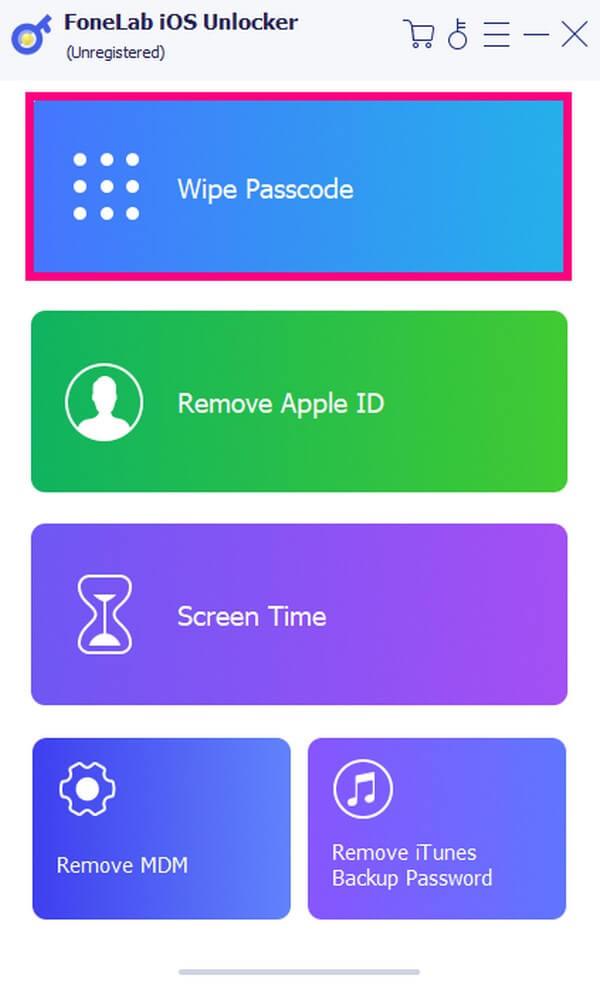
Krok 3Poniższy ekran pokazuje problemy, w których program może ci pomóc, w tym problem z zapomnianym hasłem. Naciśnij kartę Start poniżej, aby kontynuować. Użyj kabla błyskawicy, gdy narzędzie poprosi o podłączenie iPhone'a. W ten sposób może zacząć naprawiać problem z urządzeniem.
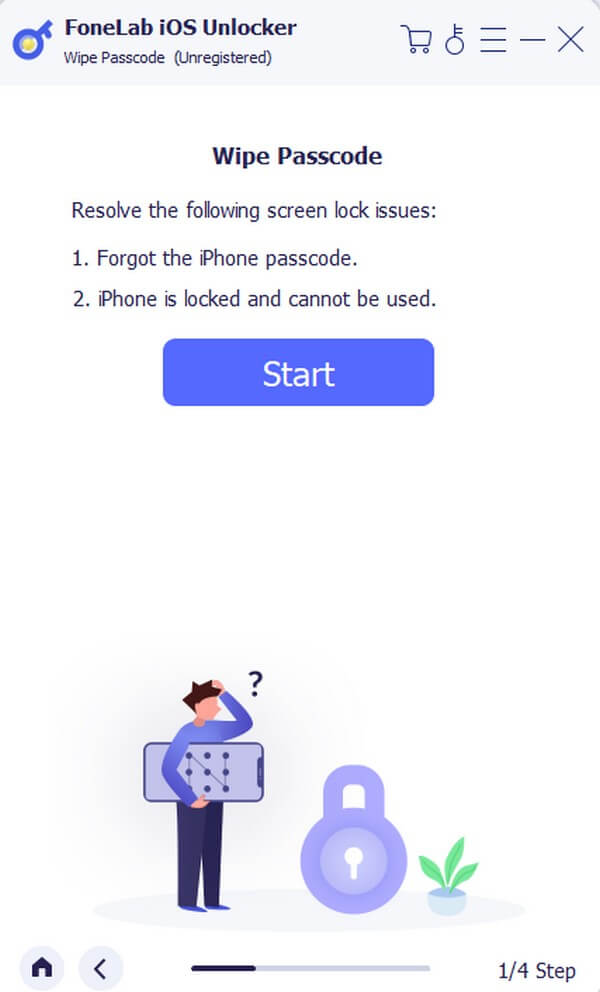
Krok 4Następnie wykonaj prawidłowe instrukcje wyświetlane na ekranie, aby wyczyścić hasło urządzenia. Po zakończeniu uruchom iPhone'a i wprowadź Ustawienia aby ustawić inny kod dostępu. Na Ustawienia ekran, stuknij Dotknij ID i hasło or Identyfikator twarzy i hasło, a następnie naciśnij Włącz hasło. Stamtąd ustaw preferowany kod dostępu.
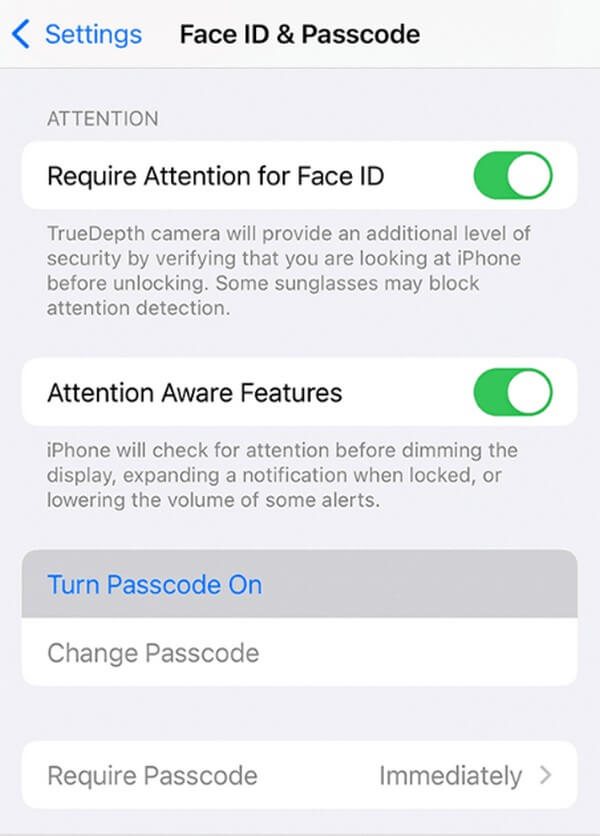
Metoda 2. iTunes
Możesz także przejść do iTunes, jeśli nie możesz odblokować iPhone'a z powodu zapomnienia hasła. Jeśli przełączysz urządzenie w tryb odzyskiwania, interfejs iTunes pokaże działania, które możesz wykonać odblokuj iPhone'a. Jednak, podobnie jak poprzednia metoda, spowoduje to również usunięcie wszystkich danych i przywrócenie ich do ustawień domyślnych.
Postępuj zgodnie z nieskomplikowanymi wskazówkami poniżej, aby zmienić hasło do iPhone'a w iTunes po nauczeniu się, jak wyłączyć hasło na iPhonie:
Krok 1Otwórz iTunes na komputerze i podłącz iPhone'a za pomocą kabla Lightning. Następnie wejdź w tryb odzyskiwania za pomocą klawiszy iPhone'a.
Dla iPhone'a bez Strona główna Przycisk: Naciśnij i zwolnij Maksymalna objętość następnie Pobierz przyciski chronologicznie. Następnie przytrzymaj Bok aż zostanie wyświetlony ekran trybu odzyskiwania.
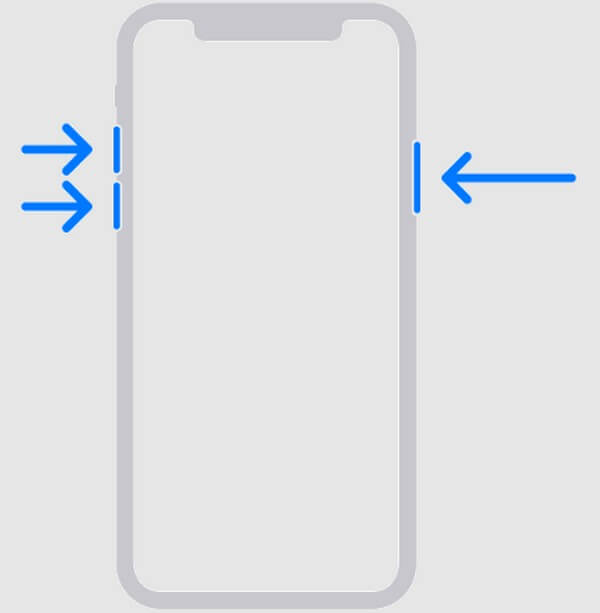
Dla iPhone'a z Strona główna przycisk: Przytrzymaj Strona główna i Power klawisze razem, aż zostanie wyświetlony ekran trybu odzyskiwania.
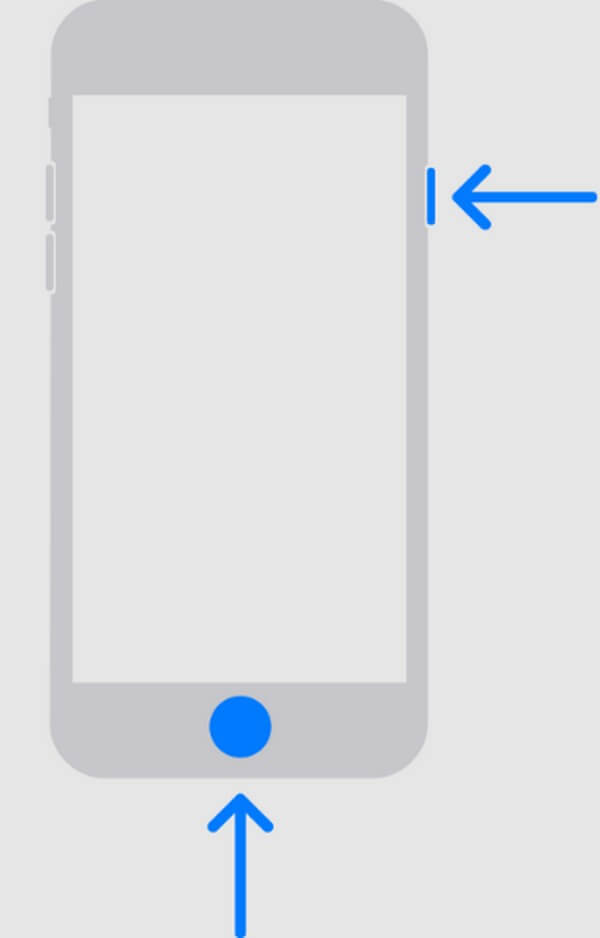
Krok 2Gdy w interfejsie iTunes pojawi się komunikat, postępuj zgodnie z instrukcjami, aby przywrócić iPhone'a. Po przywróceniu otwórz iPhone'a Ustawienia > Dotknij ID i hasło or Identyfikator twarzy i hasło > Włącz hasło, a następnie ustaw nowe hasło.
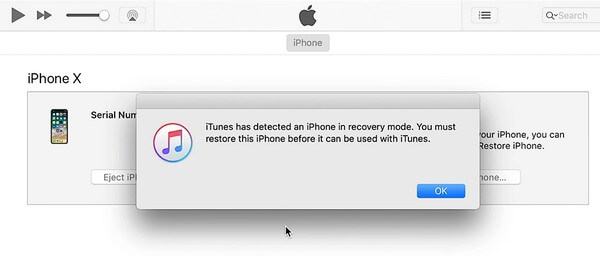
Jeśli dokonałeś aktualizacji do najnowszej wersji systemu macOS, możesz nie mieć na nim dostępu do iTunes, ponieważ został on już wymieniony. Zamiast tego możesz użyć Findera, ponieważ mają one tylko ten sam proces.
FoneLab Pomaga odblokować ekran iPhone'a, usuwa identyfikator Apple ID lub jego hasło, usuwa czas wyświetlania ekranu lub hasło ograniczenia w kilka sekund.
- Pomaga odblokować ekran iPhone'a.
- Usuwa Apple ID lub jego hasło.
- Usuń czas na ekranie lub kod ograniczenia w kilka sekund.
Metoda 3. iCloud
iCloud to usługa Apple z kilkoma funkcjami, a wśród nich jest funkcja Znajdź mój. Uzyskując dostęp do tej funkcji na iCloud, możesz wymazać wszystko z iPhone'a, w tym hasło. W ten sposób umożliwia ustawienie nowego żądanego hasła po zakończeniu procedury kasowania.
Postępuj zgodnie z prostym procesem poniżej, aby zmodyfikować hasło iPhone'a za pomocą iCloud:
Krok 1Uzyskaj dostęp do witryny iCloud, a następnie użyj swojego Apple ID, aby się zalogować. Po wyświetleniu funkcji znajdź i uruchom funkcję Znajdź mój. Następnie zobacz wszystkie swoje urządzenia i wybierz swój iPhone.
Krok 2Hit Wymaż iPhone'a z opcji, aby usunąć zawartość iPhone'a, w tym hasła. Na koniec otwórz iPhone'a, a następnie przejdź do Ustawienia > Dotknij ID i hasło or Identyfikator twarzy i hasło > Włącz hasło zmienić na nowe hasło.
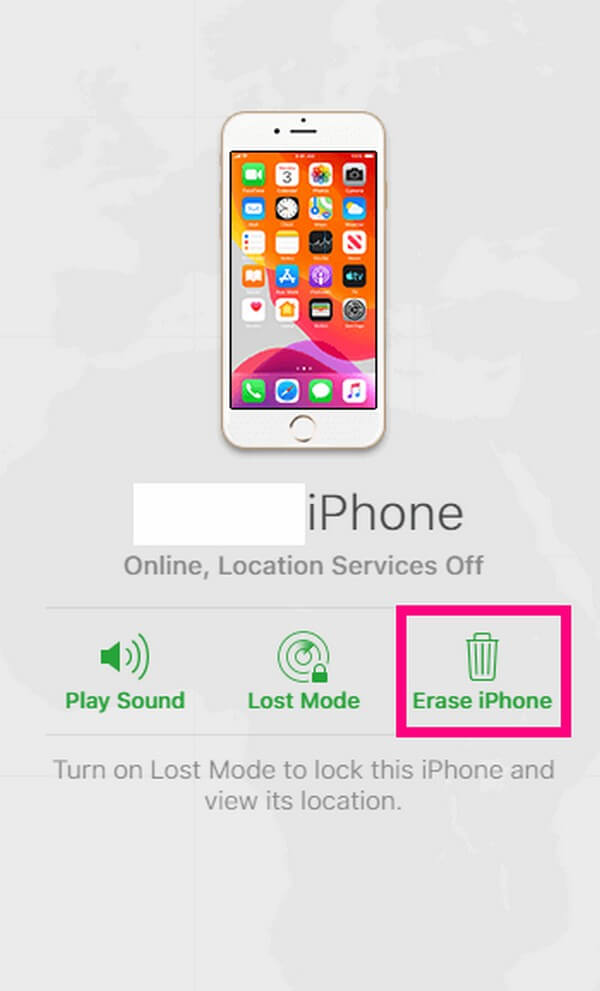
Część 3. Często zadawane pytania dotyczące wyłączania kodu dostępu na iPhonie
1. Dlaczego nie mogę wyłączyć kodu dostępu na moim iPhonie?
Twój iPhone może być chroniony przez zarządzanie urządzeniami mobilnymi itp., uniemożliwiając wyłączenie hasła. Lub Twoje urządzenie może napotkać problem.
2. Dlaczego muszę ciągle wpisywać hasło na moim iPhonie?
iPhone i inne urządzenia Apple ściśle przestrzegają prywatności użytkowników, więc wprowadzanie hasła za każdym razem, gdy wykonujesz określoną czynność na urządzeniu, pomaga chronić Twoje dane i informacje osobiste.
Jeśli zauważyłeś, większość metod zmiany zapomnianego hasła wymaga wymazania iPhone'a. Niestety jest to jedyny sposób na odblokowanie urządzenia i ustawienie innego hasła. Ale nie martw się; powyższe metody są najbezpieczniejsze, jakie możesz wykonać.
FoneLab Pomaga odblokować ekran iPhone'a, usuwa identyfikator Apple ID lub jego hasło, usuwa czas wyświetlania ekranu lub hasło ograniczenia w kilka sekund.
- Pomaga odblokować ekran iPhone'a.
- Usuwa Apple ID lub jego hasło.
- Usuń czas na ekranie lub kod ograniczenia w kilka sekund.
